Google Sheets : exemples de mises en forme conditionnelles avancées
Voici quelques exemples de mises en forme conditionnelles avancées. Visionnez cette vidéo de Thierry pour découvrir les bases de la mise en forme conditionnelle sur Google Sheets. Toutes les formules utilisent la règle « La formule […]
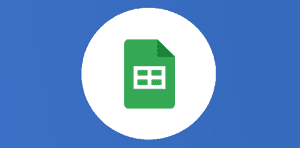
Ce que vous allez découvrir
- Mettre en forme les lignes paires ou impaires
- Effet "damier" : cumuler les mises en forme colonnes et lignes
- Mettre en forme toute une ligne selon la valeur d'une seule cellule
- Mettre en forme toute une ligne selon un mot présent dans une cellule
- Entraîne-toi !
Google Sheets : exemples de mises en forme conditionnelles avancées

Voici quelques exemples de mises en forme conditionnelles avancées. Visionnez cette vidéo de Thierry pour découvrir les bases de la mise en forme conditionnelle sur Google Sheets.
Toutes les formules utilisent la règle « La formule personnalisée est… ».
Mettre en forme les lignes paires ou impaires
Exemple pour mettre en couleur les lignes paires :
=EST.PAIR(LIGNE())
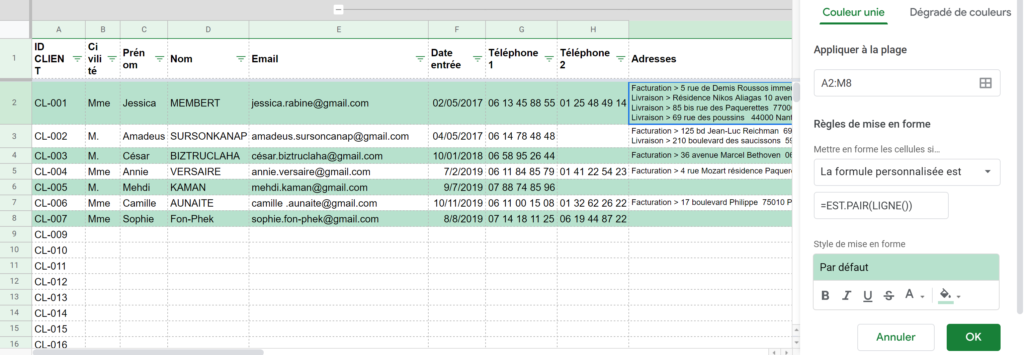
Vous pouvez aussi varier Paire / Impaire et l’appliquer sur les lignes ou les colonnes :
=EST.PAIR(COLONNE()) =EST.IMPAIR(LIGNE()) =EST.IMPAIR(COLONNE())
Effet « damier » : cumuler les mises en forme colonnes et lignes
Ici, il faut mettre en forme chaque cellule selon deux critères qui se cumulent : le caractère pair ou impair de la ligne et de la colonne.
utiliser la fonction « =ET(Condition1();Condition2()) » pour cumuler deux conditions.
=ET(EST.PAIR(LIGNE());EST.PAIR(COLONNE()))
Pour aller plus loin : pour cumuler plus de deux conditions, il faut cumuler les « ET »…
=ET(Condition1();ET(Condition2();Condition3()))
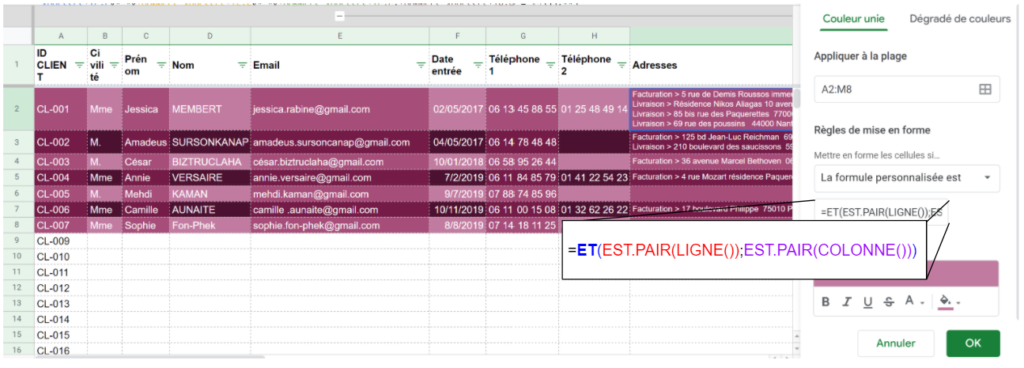
Il faut créer quatre règles :

=ET(EST.IMPAIR(LIGNE());EST.PAIR(COLONNE())) =ET(EST.PAIR(LIGNE());EST.IMPAIR(COLONNE())) =ET(EST.IMPAIR(LIGNE());EST.IMPAIR(COLONNE()))
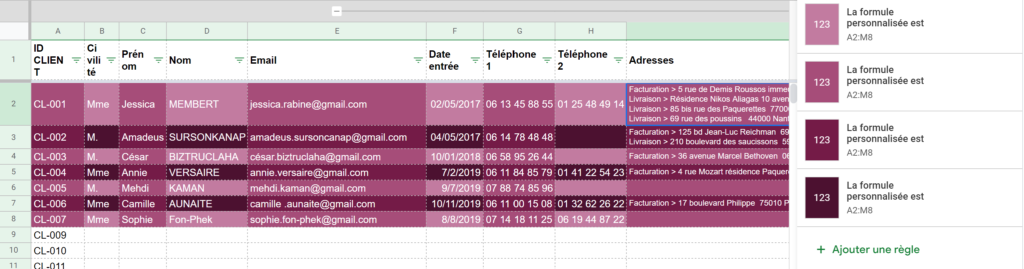
Mettre en forme toute une ligne selon la valeur d’une seule cellule
Exemple pour mettre en couleur toutes les lignes dont la civilité est « Mme » :
=$B2="Mme"
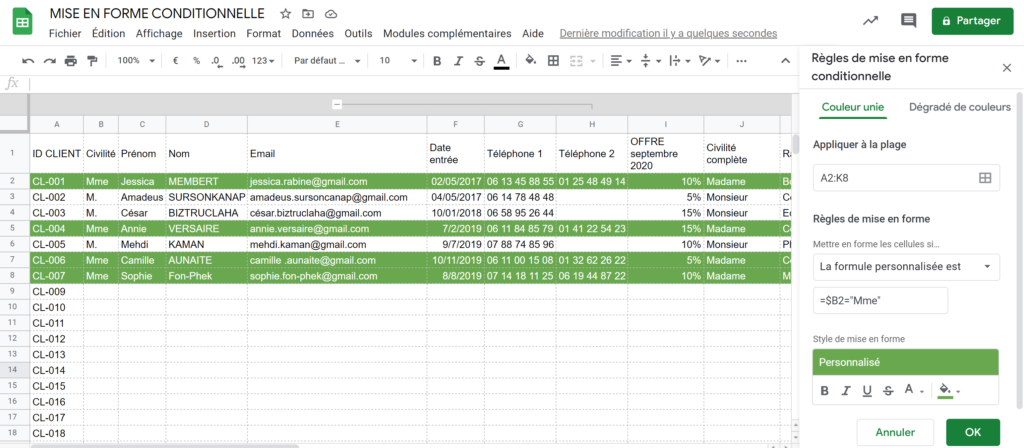
Notez que la colonne à prendre en compte est « B » et que la plage est sur « A2:K8″. Il faut donc prendre la colonne B (en la bloquant avec « $« ) et la ligne 2 comme première ligne de la plage. D’où le « $B2 ».
Mettre en forme toute une ligne selon un mot présent dans une cellule
Exemple pour mettre en couleur toutes les lignes dont l’adresse mail contient « GMAIL »
=REGEXMATCH($E2;"gmail")
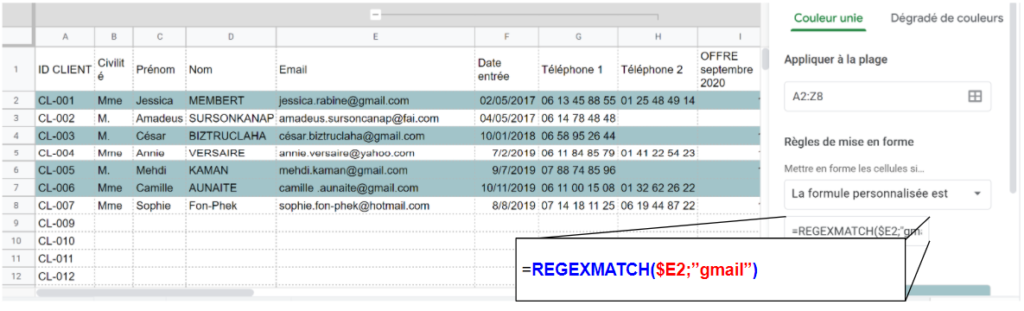
Cette fonction s’appuie sur les expressions régulières (REGular EXpression).
REGEXMATCH() renvoie « VRAI » si le mot en argument 2 est présent dans la cellule de la colonne E.
exemple : mettre en couleur les lignes qui contiennent « gmail » OU « yahoo » :
=REGEXMATCH($E2;"gmail|yahoo")
Entraîne-toi !
Clique sur ce lien pour résoudre des énigmes ou faire des coloriages magiques en utilisant les mises en forme conditionnelles :
Besoin d'un peu plus d'aide sur Sheets ?
Des formateurs sont disponibles toute l'année pour vous accompagner et optimiser votre utilisation de Sheets, que ce soit pour votre entreprise ou pour vos besoins personnels !
Découvrir nos formations Sheets
- Articles connexes
- Plus de l'auteur

 Sheets
Sheets  Agenda
Agenda  Forms
Forms  Apps Script
Apps Script  Gmail
Gmail  Chat
Chat  Meet
Meet  Contacts
Contacts  Chrome
Chrome  Sites
Sites  Looker Studio
Looker Studio  Slides
Slides  Docs
Docs  Drive
Drive  AppSheet
AppSheet  Admin Workspace
Admin Workspace 
 Android
Android  Chromebook
Chromebook  Equipements Google
Equipements Google  Google Cloud Platform
Google Cloud Platform  Google Photos
Google Photos  Maps
Maps  Youtube
Youtube 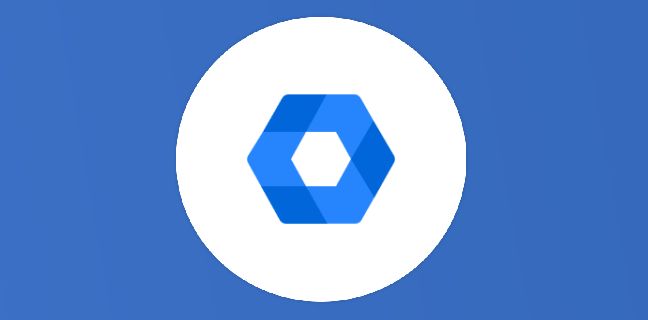
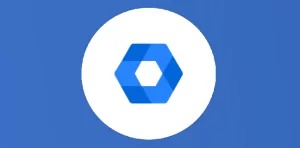
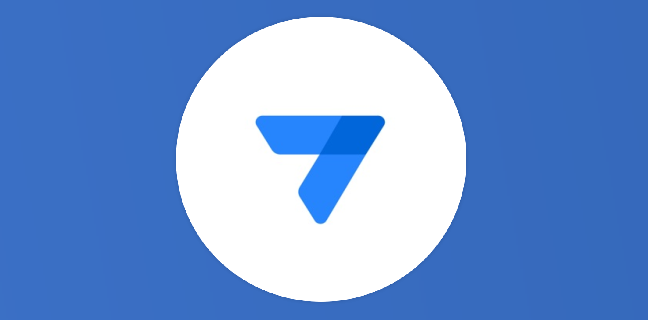
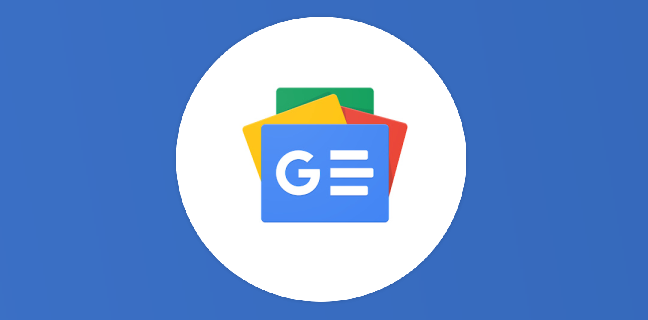
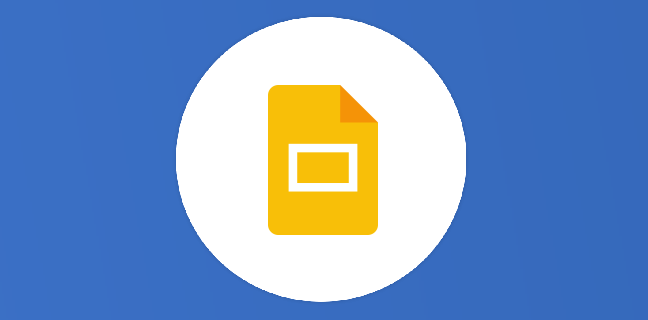
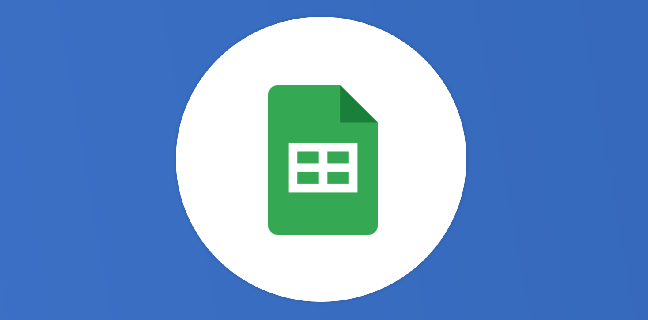












5
Note du cours
(1)
(0)
(0)
(0)
(0)
Merci pour ce guide et les exemples très pratiques de mises en forme conditionnelles avancées !
15mn après, mon gestionnaires de tâches sous Gsheet est devenu bien plus lisible en mettant en couleur celles « non terminées ».
Merci Yann ! Bonne continuation 🙂
Bonjour, vous avez l’air de maitriser le sujet donc je me permets une petite question si vous avez quelques minutes à me consacrer.
Je n’arrive pas à trouver la bonne façon pour appliquer la mise en forme conditionnelle sur un ensemble de cellules donné (ni une ligne, ni une colonne complète) à partir du contenu d’une cellule précise.
I.E Je selectionne la plage B3:B7, je veux que ces 5 cellules soient grises si B5 est vide, vertes si le résultat de B5 est 1, bleues si le résultat de B5 est 2… etc
Avez vous une solution pour moi ? J’ai tenté différentes formules, je pensais que ce serait simple et je n’arrive qu’à des résultats bizarres (3 cellules sur 5 de la couleur désirée, effet damier etc…)
Je suis bien conscient que comme d’habitude le souci doit se trouver entre le fauteuil et le clavier… D’avance merci de votre éclairage.
Bonjour. Il faut fixer la regle sur B5 avec $B$5
=$B$5= » » pour gris
=$B$5=1 pour vert…
Etc
Un grand merci !
Bonjour,
Peut être que vous saurez répondre à mon problème.
Je cherche à faire une mise en forme conditionnelle d’une cellule sur une ligne selon si cette ligne contient des mots précis.
Exemple : sur ma ligne 2, qui commence à la colonne B je vais avoir les mots suivants :
Repos | Ecole | Télétravail | CP | StCath | LaRéole | Repos | Repos | Repos | Créon | Mérignac
J’aimerais colorer en vert une cellule si se trouvent dans cette ligne les mots « StCath, LaRéole, Créon,Mérignac ».
J’ai essayé un enchaînement de ET, de REGEXMATCH, mais ça ne fonctionne pas.
Auriez vous une idée? Une solution peut être?
Je précise que je souhaite colorer la cellule si tous les mots sont présents et colorer différemment sinon.
J’ai résolu mon problème, pardon pour le dérangement ^^
pour info, j’ai utilisé la combinaison =ET(NB.SI(plage ; « donnée »);(NB.SI(plage; »donnée »))etc…
Je trouve ça inélégant, mais ça à l’air de marcher
Bonjour Philippe, La difficulté de ton cas d’usage est le nombre d’informations dans la même cellule. j’imagine que cela vient d’un formulaire avec cases à cocher ?
Bonne continuation
Bonjour, je n’arrive pas à appliquer une mise en forme conditionnelle car ma cellule contient une formule [=EXACT(J11;T11)]. Le résultat affiché dans la cellule est soit VRAI, soit FAUX.
Je voudrais que la cellule se colore lorsque le résultat affiché est FAUX, hors cela ne fonctionne pas. Si vous avez une solution, je suis preneuse ! Merci de partager votre expertise !
Bonjour,
Est-ce que je devrai pouvoir faire une formule conditionnelle basées sur des cellules de dates? J’aimerais que ma lingne affiche en bleu. Mes cellules I18 à BP18 référent à une date, je voudrais que les cellules qui sont entre ma cellule de dates E18 et F18 soit en bleu pour faire un tableau de Gant automatique? MERCI Avisez-moi si vous avez un services payant pour ces cas.
Bonjour Pierre, Je pense que cet article devrait répondre à votre besoin, sinon, n’hésitez pas à demander une heure de coaching pour être accompagné :